有的小伙伴使用Windows10系统电脑时,为了保证账户的安全,因此想要使用组策略,来禁止域成员使用计算机更改账户,但是却不知道如何设置,那么小编就来为大家介绍一下吧。
具体如下:
-
1.第一步,右击桌面左下角的开始图标,接着点击弹出窗口中的运行选项。

-
2.第二步,来到下图所示的运行窗口后,点击输入框,并输入gpedit.msc,接着点击页面底部的确定选项。

-
3.第三步,在下图所示的本地组策略编辑器页面中,根据以下路径,来打开安全选项文件夹:计算机配置/Windows设置/安全设置/本地策略/安全选项。
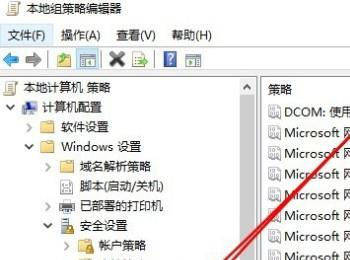
-
4.第四步,我们可以看到如下图所示的安全选项文件夹页面,右击域成员:禁用计算机帐户密码更改选项。

-
5.第五步,来到下图所示的弹出窗口后,点击箭头所指的属性选项。
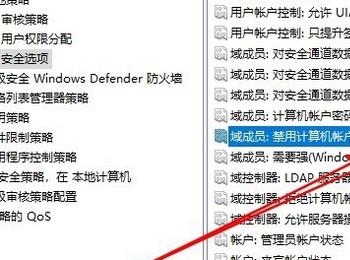
-
6.第六步,在下图所示的属性页面中,点击已启用左边的选项框。
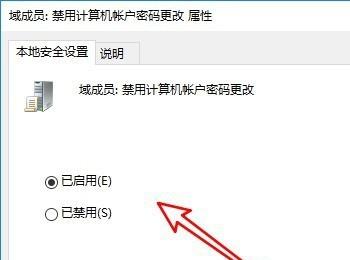
-
以上就是如何使用Win10系统中的组策略让域成员禁用计算机更改账户的方法。
